MOMSMONEY.ID - Beberapa pengguna Instagram melaporkan Instagram error hari ini, Kamis (9/3/2023). Beberapa pengguna tidak bisa memuat beranda halaman Instagram.
Tak perlu panik apabila Anda mengalami Instagram error hari ini. Ada cara mengatasi Instagram error hari ini yang bisa simak di artikel ini.
Pengguna mengaku Instagram error hari ini karena tidak bisa menampilkan cerita. Selain itu, banyak pengguna yang mengeluh tidak bisa melihat konten yang ada di Instagram.
Baca Juga: Kumpulan Twibbon Hari Musik Nasional 2023 dengan Tema Musik Indonesia Keren
Nah, berikut beberapa cara yang bisa dilakukan untuk mengatasi Instagram error hari ini:
1. Restart aplikasi
Pertama coba tutup Instagram sepenuhnya. Jika perlu penyegaran, berikut cara menutup aplikasi di Android atau menutup aplikasi di iOS.
Setelah itu coba jalankan Instagram lagi. Jika masalah berlanjut, matikan Android atau iPhone Anda dan mulai ulang. Kemudian coba Instagram lagi.
2. Coba masuk di perangkat lain
/2022/12/15/1261444644p.jpg)
Metode lain untuk mengetahui apakah Anda menghadapi masalah di pihak Anda atau di Instagram adalah mencoba masuk ke akun Anda menggunakan perangkat lain.
Jika masih tidak berhasil, kemungkinan ada masalah di pihak Instagram. Namun jika Anda dapat masuk ke perangkat tersebut, Anda dapat yakin bahwa ini adalah masalah pada perangkat Anda.
3. Pastikan Instagram sudah diperbarui
Jika Anda sudah lama tidak memperbarui aplikasi, Instagram mungkin mengalami kesalahan hanya karena aplikasi tersebut sudah usang.
Sebaiknya, tetap aktifkan pembaruan otomatis.
Anda dapat mengaktifkan pembaruan otomatis di iPhone atau memperbarui aplikasi di Android.
Baca Juga: Intip Cara Membuat E-mail Sementara yang Bisa Dipakai Satu Kali
4. Coba gunakan Instagram di browser
Setelah mencoba beberapa langkah pemecahan masalah pertama, sebaiknya lihat apakah Instagram berfungsi di browser desktop Anda.
Jika Anda sudah menggunakan Instagram di browser dan tidak memiliki perangkat lain yang tersedia, Anda harus mencoba browser lain, seperti Firefox atau Chrome.
5. Bersihkan cache
Berikut langkahnya:
- Mulai aplikasi Pengaturan.
- Ketuk Aplikasi & Notifikasi.
- Buka daftar aplikasi Anda (Anda mungkin perlu mengetuk
- Lihat semua aplikasi) dan ketuk Instagram.
- Ketuk Penyimpanan & cache.
- Ketuk Hapus cache.
6. Pastikan telah mengaktifkan izin
Jika Anda memiliki ponsel Android, ikuti langkah-langkah berikut:
Baca Juga: Kabel Charger iPhone Sering Rusak? Ini 5 Penyebab dan Cara Supaya Awet
- Mulai aplikasi Pengaturan.
- Ketuk Aplikasi & notifikasi.
- Buka daftar aplikasi (Anda mungkin perlu mengetuk Lihat semua aplikasi) dan ketuk Instagram.
- Ketuk Izin.
- Ketuk setiap izin satu per satu dan pilih Izinkan hanya saat menggunakan aplikasi, lalu gunakan panah Kembali di bagian atas untuk kembali ke layar sebelumnya dan beralih ke izin berikutnya.
Jika Anda memiliki iPhone, lakukan ini:
- Mulai aplikasi Pengaturan.
- Gulir ke bawah ke daftar aplikasi dan ketuk Instagram.
- Aktifkan setiap izin, seperti Mikrofon, Kamera, Kontak, dan Foto.
7. Pastikan memiliki penyimpanan yang cukup
Jika Anda kehabisan penyimpanan di ponsel, mungkin Anda akan kesulitan mengakses Instagram. Menghapus foto, video, atau aplikasi yang tidak diinginkan dapat mengosongkan ruang di iPhone Anda.
Cara di atas bisa Anda lakukan untuk mengatasi Instagram error hari ini. Semoga bermanfaat.
Cek Berita dan Artikel yang lain di Google News

/2023/03/09/671703285.jpg)




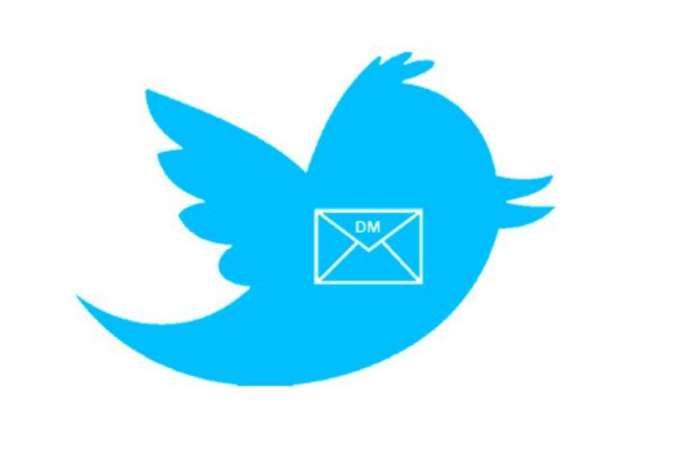


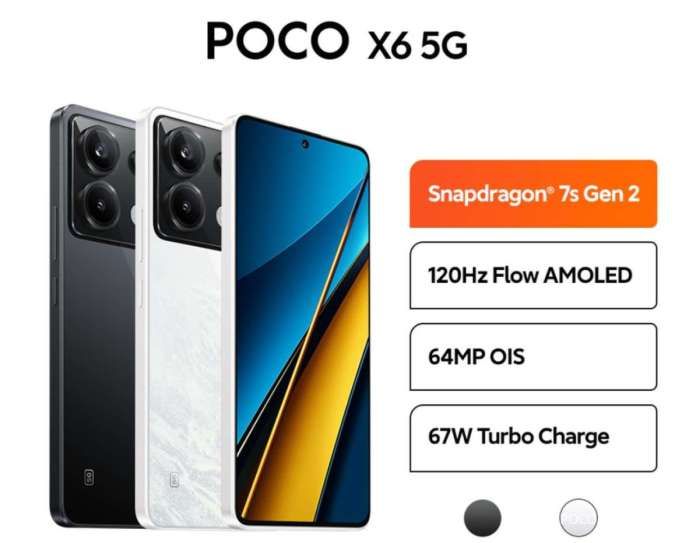


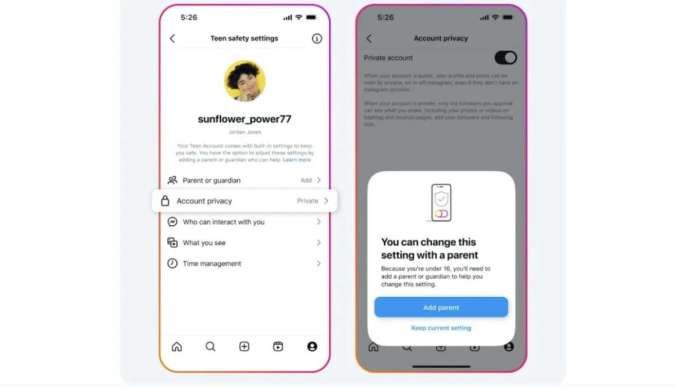




/2025/12/29/951784524p.jpg)
/2026/01/05/295232297p.jpg)
/2025/12/31/627945971p.jpg)
/2025/10/10/131647028p.jpg)
/2025/12/22/1374116229p.jpg)